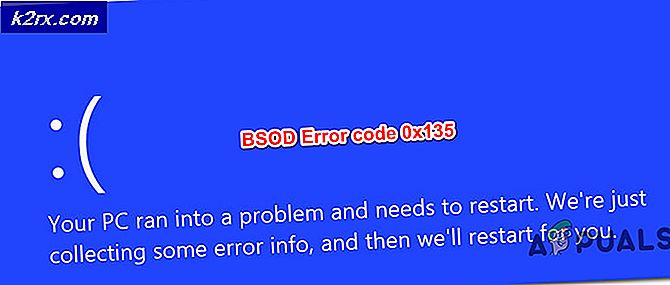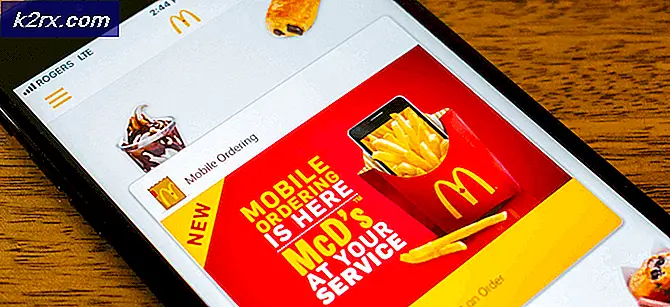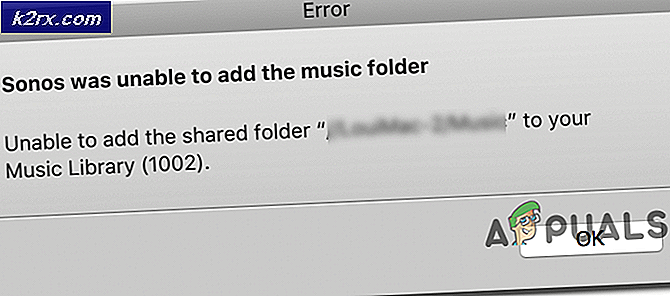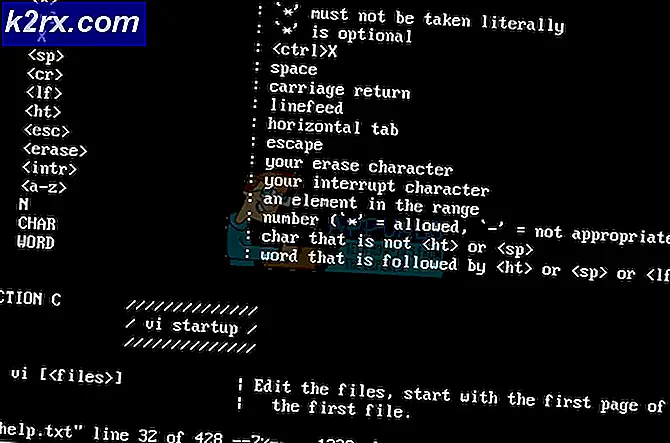Düzeltme: Sistem Saati / Saat Normalden Daha Hızlı Çalışıyor
Bir çok Windows 10 kullanıcısı - çoğu durumda bilgisayarlarının işlemcilerini hızaşırtmış olan Windows 10 kullanıcıları, bilgisayarlarının zamanının olması gerekenden daha hızlı çalıştığı oldukça sıradışı bir sorundan muzdarip ve bunlardan muzdarip olmaya devam etmektedir. Çoğu durumda, etkilenen bilgisayarın çalıştığı zamandaki% 25'lik bir artış raporlanır - yani gerçek zamanda geçen her dakika, etkilenen bilgisayarın 75 saniyede ilerlemesine neden olur. Bu sorundan etkilenen kullanıcılar, bilgisayarlarının BIOS'larındaki sistem saatinin bu sorundan etkilenmediğini ve yalnızca Windows'daki sistem saatinden etkilendiğini görür.
Bu sorunun neredeyse her zaman overclock işlemcili bilgisayarları etkilemesinin nedeni, henüz doğrulanmamış olmasına rağmen, overclock işlemcisi üzerinden geçen aşırı voltaj olarak teorik hale getirildi. Neyse ki, bu sorun hemen hemen tüm durumlarda, Windows Zaman hizmetini yükseltilmiş bir Komut İstemi ile sıfırlayarak ve yeniden senkronize ederek sabitlenebilir. Bu sorunu düzeltmek için yapmanız gerekenler:
WinX Menüsü'nü açmak için Başlat Menüsü düğmesine sağ tıklayın.
WinX Menüsündeki Komut İstemi (Yönetici) üzerine tıklayın.
Birer birer, aşağıdaki komutları yükseltilmiş Komut İstemi'ne yazın, her birini yazmanız bittikten sonra Enter tuşuna basıp bir komutun diğerini yazmaya başlamadan önce başarılı bir şekilde yürütülmesini bekleyin:
PRO TIP: Sorun bilgisayarınız veya dizüstü bilgisayar / dizüstü bilgisayar ile yapılmışsa, depoları tarayabilen ve bozuk ve eksik dosyaları değiştirebilen Reimage Plus Yazılımı'nı kullanmayı denemeniz gerekir. Bu, çoğu durumda, sorunun sistem bozulmasından kaynaklandığı yerlerde çalışır. Reimage Plus'ı tıklayarak buraya tıklayarak indirebilirsiniz.net dur w32time
w32tm / unregister
w32tm / register
net başlangıç w32time
w32tm / resync
Yükseltilmiş Komut İstemi'ni kapatın.
Bilgisayarınızı yeniden başlat .
Bilgisayarınız bir kez açıldığında, birkaç dakika boyunca bilgisayarınızın içinde bulunduğu bilgisayarın zamanını bir gözünüzle takip edin. Bu, söz konusu hızda çalıştığından emin olun - yani bilgisayarınızın sistem zamanı her 60 saniyede 60 saniye ilerler. gerçek zamanlı olarak.
Pro İpucu: Bu sorundan, overclock işlemcisi olan bir bilgisayarda yaşıyorsanız, geçmişte bu konudan etkilenen birçok kullanıcı gibi overclock'u devre dışı bırakarak bunu çözmeniz neredeyse kesin olacaktır. Ancak, işlemcinizin hız aşırtması kaybetmeyi göze alamayacağınız bir şeyse, yukarıda açıklanan bu sorunun çözümüne bağlı kalmanız daha iyi olur. Yukarıda açıklanan çözüm sizin için işe yaramıyorsa (ki bu, nadiren meydana gelen bir durum), işlemcinizin overclock özelliğini devre dışı bırakmayı kesinlikle dikkate almalısınız.
PRO TIP: Sorun bilgisayarınız veya dizüstü bilgisayar / dizüstü bilgisayar ile yapılmışsa, depoları tarayabilen ve bozuk ve eksik dosyaları değiştirebilen Reimage Plus Yazılımı'nı kullanmayı denemeniz gerekir. Bu, çoğu durumda, sorunun sistem bozulmasından kaynaklandığı yerlerde çalışır. Reimage Plus'ı tıklayarak buraya tıklayarak indirebilirsiniz.